Apple Shortcuts jedna su od najboljih stvari koje će se dogoditi Siri i iOS-u u neko vrijeme. Ali mnogi ih ljudi ne koriste - vjerojatno zato što su malo s puta. Postoji li način za jednostavno postavljanje i pristup prečacima na vašem iPhoneu? Možete se kladiti.
Osim što su prečaci preuzimanje iz App Storea s inherentnom krivuljom učenja, samo pokretanje prečaca može se činiti kao zadatak. Prema zadanim postavkama, morat ćete otvoriti stvarnu aplikaciju Prečaci i dodirnuti prečac da biste je pokrenuli. To je nekoliko dodatnih koraka koje većina ljudi vjerojatno neće poduzeti.
Postoji nekoliko načina da svojim prečacima učinite mnogo lakšim za pristup. Ove su opcije pomalo skrivene (i zahtijevaju ulazak u aplikaciju Prečaci), ali vrijedne su truda.
POVEZANO:
- Ovih 10 najboljih prečaca pojačat će vaše iskustvo s Apple Musicom
- 12 nevjerojatno korisnih Siri prečaca za vaš iPhone
- Siri prečaci ne rade na iPhoneu ili Apple Watchu?
- 10 praktičnih Apple prečaca koje možete koristiti svaki dan
- Ne možete pronaći prečace svjetiljke ili noćne smjene u iOS-u 11?
Sadržaj
- Pristupite prečacima putem widgeta na vašem iPhone zaslonu
- Prilagodite prečace koje želite vidjeti
- Dodajte svoje omiljene prečace na početni zaslon iPhonea
-
Pristupite i omogućite prečace pomoću glasovne naredbe Siri
- Vezane objave:
Pristupite prečacima putem widgeta na vašem iPhone zaslonu
Jedan od najjednostavnijih i manje pretrpanih načina da dođete do vaših prečaca je dodavanje widgeta Prečac u Današnji prikaz. Na taj su način vaši prečaci na dohvat ruke.
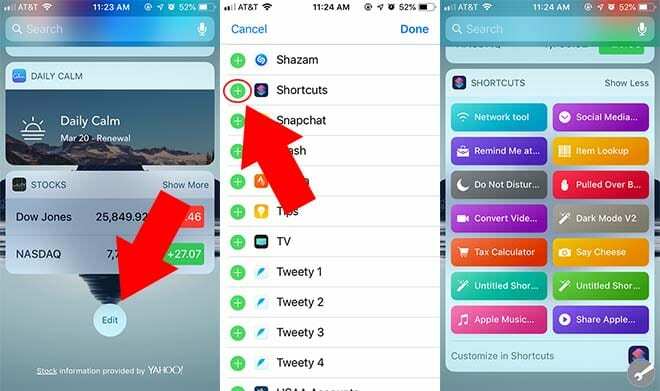
- Na početnom zaslonu, prijeđite prstom udesno za pristup prikazu Today View.
- Pomaknite se do dna popisa widgeta.
- Dodirnite Uredi.
- U Dodaj widgete izborniku, pronađite i dodirnite zelena + ikona lijevo od Prečaca.
- Dodirnite Gotovo kad završiš.
Sada biste trebali vidjeti Prečaci widget na vašem popisu widgeta. Možete dodirnuti bilo koji od prečaca u widgetu da ga aktivirate i on će pokrenuti prečac. Ako postoje komplicirane radnje, otvorit će se aplikacija Prečaci i zatim se pokrenuti.
Prilagodite prečace koje želite vidjeti
Na prvi pogled, widget Prečaci djeluje pomalo neorganizirano. To je zato što će se svaki prečac u vašoj biblioteci prema zadanim postavkama pojaviti u widgetu.
Možete urediti koji se prečaci pojavljuju u widgetu u aplikaciji Prečaci.
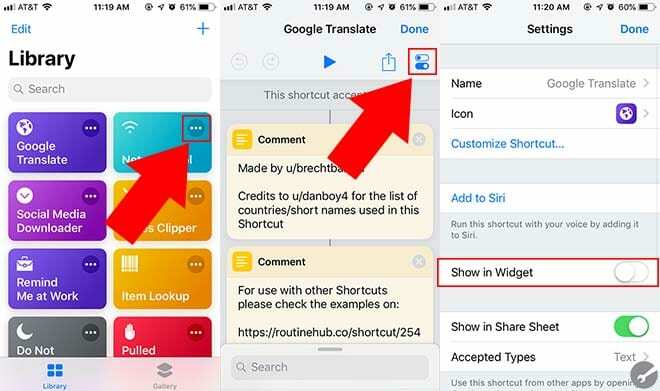
- Otvorena Prečaci na vašem iOS uređaju.
- Dodirnite ikona s tri točke na prečacu koji želite dodati na početni zaslon.
- U novom izborniku koji se pojavi dodirnite Ikona postavki u gornjem desnom kutu. Pojavit će se kao dva preklopna klizača.
- Dodirnite Prikaži u Widgetu za uključivanje ili isključivanje klizača.
- Kada završite, dodirnite Gotovo.
Dodajte svoje omiljene prečace na početni zaslon iPhonea
Još jedan jednostavan način pristupa prečacu je jednostavno ga dodati na početni zaslon. Pojavit će se kao ikona, baš kao i svaka aplikacija. To olakšava pristup ako vam ne smeta dodatni nered u mreži aplikacija.
- Otvorena Prečaci na vašem iOS uređaju.
- Dodirnite ikona s tri točke na prečacu koji želite dodati na početni zaslon.
- U novom izborniku koji se pojavi dodirnite Postavke ikona u gornjem desnom kutu. Pojavit će se kao dva preklopna klizača.
Ako želite, također možete prilagoditi ikonu koja se pojavljuje na mreži vaše aplikacije. Ako ne, preskočite ovaj dio.
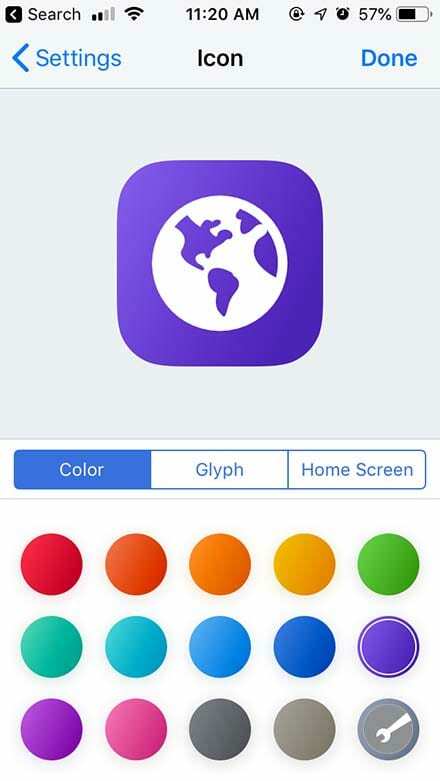
- Dodirnite na Ikona opcija.
- Sada možete prilagoditi boju ikone i glifa. Postoji dosta opcija za biranje, pa poludite.
- Alternativno, možete dodirnuti početni zaslon s desne strane. To će vam omogućiti da učitate ili snimite fotografiju kamerom vašeg iPhonea koja će služiti kao ikona aplikacije. Baš super.
Nakon što prilagodite ikonu prečaca (ili preskočite njegovo prilagođavanje), možete je zapravo dodati na početni zaslon.
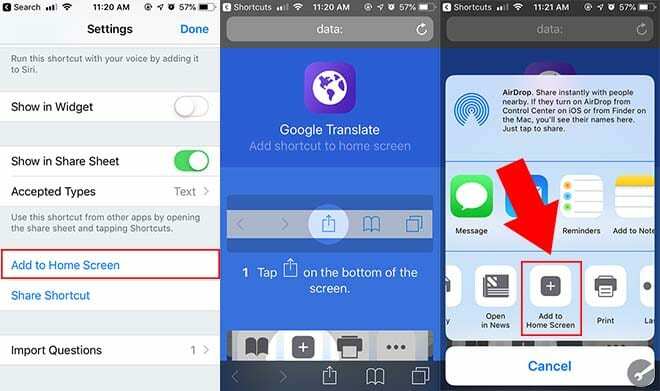
- Provjerite jeste li na izborniku Postavke prečaca.
- Pomaknite se prema dolje i dodirnite Dodaj na početni zaslon.
- U ovom trenutku, Safari bi se trebao otvoriti i učitati novu lokalnu web stranicu.
- Kao što stranica savjetuje, htjet ćete dodirnuti Ikona za dijeljenje lista.
- Nakon što je list Dijeli otvoren, pomaknite se udesno i dodirnite Dodaj na početni zaslon.
- Odaberite naziv za ikonu početnog zaslona.
- Kada završite, kliknite Dodati.
Sada biste trebali vidjeti stvarnu ikonu aplikacije koja se pojavljuje na vašem početnom zaslonu.
Da biste aktivirali svoj prečac, sve što trebate učiniti je dodirnuti ga. Brzo će otvoriti aplikaciju Prečaci i otvoriti vaš prečac. Ako ste novi u prečacima, možete brzo naučiti osnove i istražiti Appleov korisnički vodič za prečace.
Pristupite i omogućite prečace pomoću glasovne naredbe Siri
Na kraju, možete postaviti prilagođenu glasovnu naredbu kako biste omogućili svoje prečace. Oni se aktiviraju pozivanjem Siri, a zatim izgovorom vaše fraze.
Evo kako to postaviti.
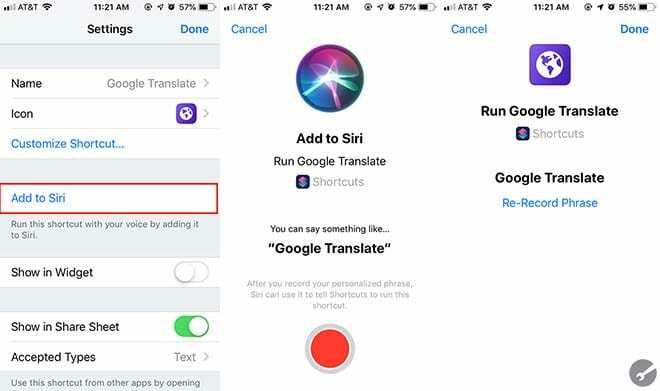
- Otvorena Prečaci na vašem iOS uređaju.
- Dodirnite na ikona izbornika s tri točke na prečacu koji želite dodati Siri.
- Dodirnite Ikona postavki u gornjem desnom kutu. Pojavit će se kao dva preklopna klizača.
- Sada odaberite Dodaj Siri.
U ovom trenutku od vas će se tražiti da snimite personaliziranu frazu koja će se koristiti za pristup prečacu. Kada završite sa snimanjem, dodirnite Gotovo.
Sada možete aktivirati prečac s bilo kojeg mjesta u iOS-u. Samo pozovite Siri i izgovorite svoju personaliziranu frazu. Prečac će nastaviti s radom.
Nadamo se da ćete u potpunosti iskoristiti ove jednostavne savjete koji vaše prečace čine pristupačnijim na vašem iPhoneu. Obavijestite nas u komentarima u nastavku ako imate pitanja ili želite podijeliti savjet ili dva.

Mike je slobodni novinar iz San Diega u Kaliforniji.
Iako prvenstveno pokriva Apple i potrošačku tehnologiju, ima prethodno iskustvo pisanja o javnoj sigurnosti, lokalnoj upravi i obrazovanju za razne publikacije.
Nosio je dosta šešira na području novinarstva, uključujući pisca, urednika i dizajnera vijesti.